Wi-Fi Kartu Aktivasi bawah Ubuntu Linux dan windows
Wi-Fi Kartu Aktivasi bawah Ubuntu Linux Menggunakan ndisgtk dan Windows Drivers
Ringkasan: Dukungan untuk jaringan nirkabel berkembang cepat untuk semua distro linux. Ini adalah deskripsi tentang bagaimana Anda mungkin dapat mengaktifkan kartu nirkabel internal, PCMCIA kartu nirkabel, atau kartu nirkabel USB menggunakan antarmuka, grafis sederhana yang disebut ndisgtk dan driver Windows. Driver Windows biasanya disertakan dengan perangkat keras atau tersedia dari situs web produsen.
1. Instal perangkat lunak linux: Benar, jika semua yang Anda miliki adalah akses nirkabel, ini tidak akan menjadi sangat membantu. Di sisi terang, kebanyakan laptop datang dengan kartu NIC yang tidak memiliki masalah di bawah linux, dan kebanyakan router nirkabel memiliki beberapa outlet ethernet bagi Anda untuk plug ke. Berikut adalah cara menginstal perangkat lunak yang diperlukan menggunakan jaringan kabel. Dalam jendela terminal (Ubuntu: Apps ... Aksesoris ... Terminal), ketik barang setelah tanda "$":
me@myhost$ sudo apt-get install ndisgtkAnda akan perlu untuk memasukkan password untuk superuser (jika Anda adalah pengguna saja, Anda memenuhi syarat). Anda akan diberitahu Anda mendapatkan beberapa perangkat lunak yang diperlukan lainnya. Menerima pilihan.
2. Dapatkan driver Windows: Kasus 1: Anda memiliki CD yang disertakan dengan perangkat keras. Membuat catatan di mana Anda dapat menemukan file *. Inf. Itu adalah semua yang Anda butuhkan, sehingga memasukkannya ke dalam drive CD Anda dan pergi ke langkah berikutnya. Kasus 2: Anda tidak memiliki CD. Anda perlu mencari tahu membuat dan model wi-fi card Anda dan mendapatkan driver Windows dari produsen. Mungkin ada beberapa pilihan. Saya memiliki keberuntungan dengan versi Windows XP dari file *. Inf untuk driver saya telah digunakan.
3. Mulai program ndisgtk: Dalam jendela terminal, ketik perintah di bawah ini dan Anda akan melihat jendela program yang ditunjukkan di bawah perintah (itu jenis muncul entah dari mana):
me@myhost$ sudo ndisgtk
4. Instal Windows Driver: Sepertinya tidak berhasil, kan? Jangan khawatir, ini adalah program untuk membiarkan Anda menginstal driver. Ia tidak melakukan scan hardware sampai Anda kirim apa yang harus dicari. Klik pada "Install New Driver" tombol dan browse ke * Anda inf dari Langkah 2. Dan pilih (add) file. Jika hardware Anda ditemukan, seperti terlihat pada foto di bawah ini, ada kesempatan yang sangat baik Anda akan baik untuk pergi pada saat Anda memulai layanan jaringan Anda.
5. Restart Jaringan: Dengan perintah di bawah ini, atau Anda dapat reboot komputer Anda.
me@myhost$ sudo /etc/init.d/networking restart
Hardware: Saya telah yang terakhir digunakan metode ini dengan laptop Compaq V6000 dan 802.11g Encore ENUWI-G2 Wireless USB Adapter.
Catatan:
- di "Konfigurasi Jaringan" tombol hanyalah jalan pintas untuk Sistem yang ada ... Administrasi ... Jaringan program. Ini tidak akan membantu Anda mendapatkan driver diinstal atau membuat sistem Anda "melihat" kartu jika tidak sudah.
- The ndisgtk Program awalnya oleh Sam Pohlenz, sekarang termasuk dalam Repositori Ubuntu.
- ndisgtk adalah front-end grafis untuk semua pekerjaan yang dilakukan oleh orang-orang wrapper NDIS (mereka menerima sumbangan).
- Ubuntu adalah turunan dari semua pekerjaan yang dilakukan oleh GNU / linux Debian orang.

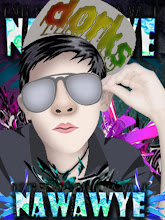

0 komentar: